Brother FAX-2920 User's Guide [hu]
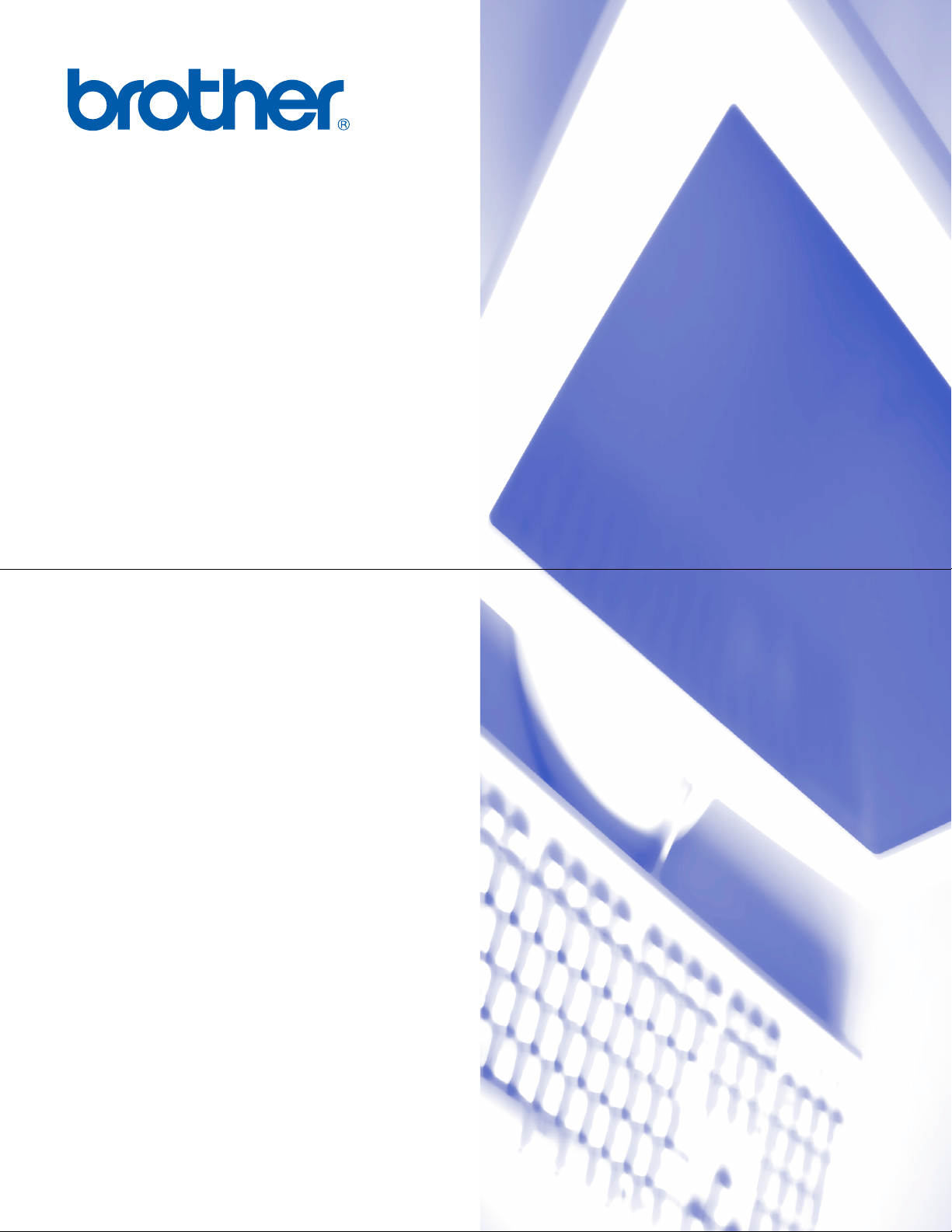
NYOMTATÓ/PC-FAX HASZNÁLATI ÚTMUTATÓ
FAX-2920
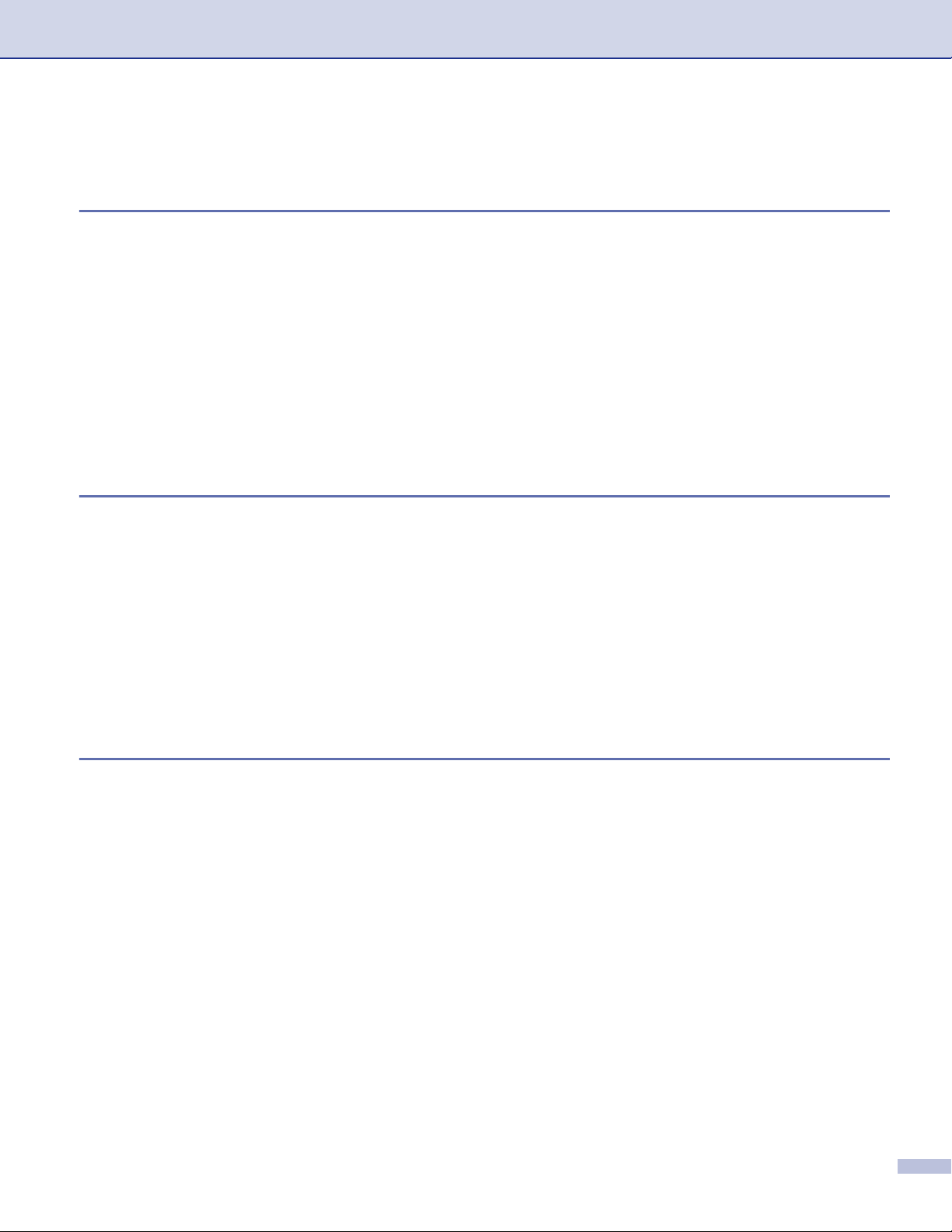
Tartalomjegyzék
1
2
A készülék használata nyomtatóként
A Brother nyomtató meghajtó használata ...............................................................1-1
Dokumentumok nyomtatása....................................................................................1-1
Nyomtató meghajtó beállításai (Windows® használata esetén) ..............................1-2
A nyomtató meghajtó beállításainak elérése (Windows® használata esetén).........1-2
A nyomtatóillesztő-program funkciói (Windows® használata esetén) .....................1-3
Alapvető fül.........................................................................................................1-3
Haladó fül ...........................................................................................................1-5
Képernyő állapot (csak Windows® használata esetén)...........................................1-6
Az állapotjelző bekapcsolása.............................................................................1-6
A gép állapotának figyelemmel kísérése............................................................1-6
Brother PC-FAX szoftver Használat (Windows® esetén)
PC - FAX küldés......................................................................................................2-1
felhasználó információ Beállítás ........................................................................2-1
Küldés beállítás ..................................................................................................2-2
Felhasználói felület.............................................................................................2-2
Cím Könyv..........................................................................................................2-3
Küldjön fájlt, mint egy PC-FAX-ot, használva a Fakszimile mód
felhasználói felületet. ............................................................................................2-4
Küldjön fájlt, mint egy PC-FAX-ot, használva az Szimpla mód
felhasználói felületet. ......................................................................................2-5
3
Készülék használata Macintosh®-sal
Állítsa be USB-vel felszerelt Apple® Macintosh® számítógépét...............................3-1
A Brother nyomtatómeghajtó használata Apple® Macintosh®
(Mac OS® X) esetén..............................................................................................3-2
Válassza a page setup (oldal beállítás) opciót ...................................................3-2
Használja a Brother nyomtatómeghajtót Apple® Macintosh®
(Mac OS® 9.1-től 9.2-ig) számítógépével.............................................................3-3
Küldjön faxot Macintosh® gépéről alkalmazással....................................................3-4
Mac OS® X felhasználók esetén ........................................................................3-4
Mac OS® 9,1-től 9.2-ig felhasználók esetén.......................................................3-6
i
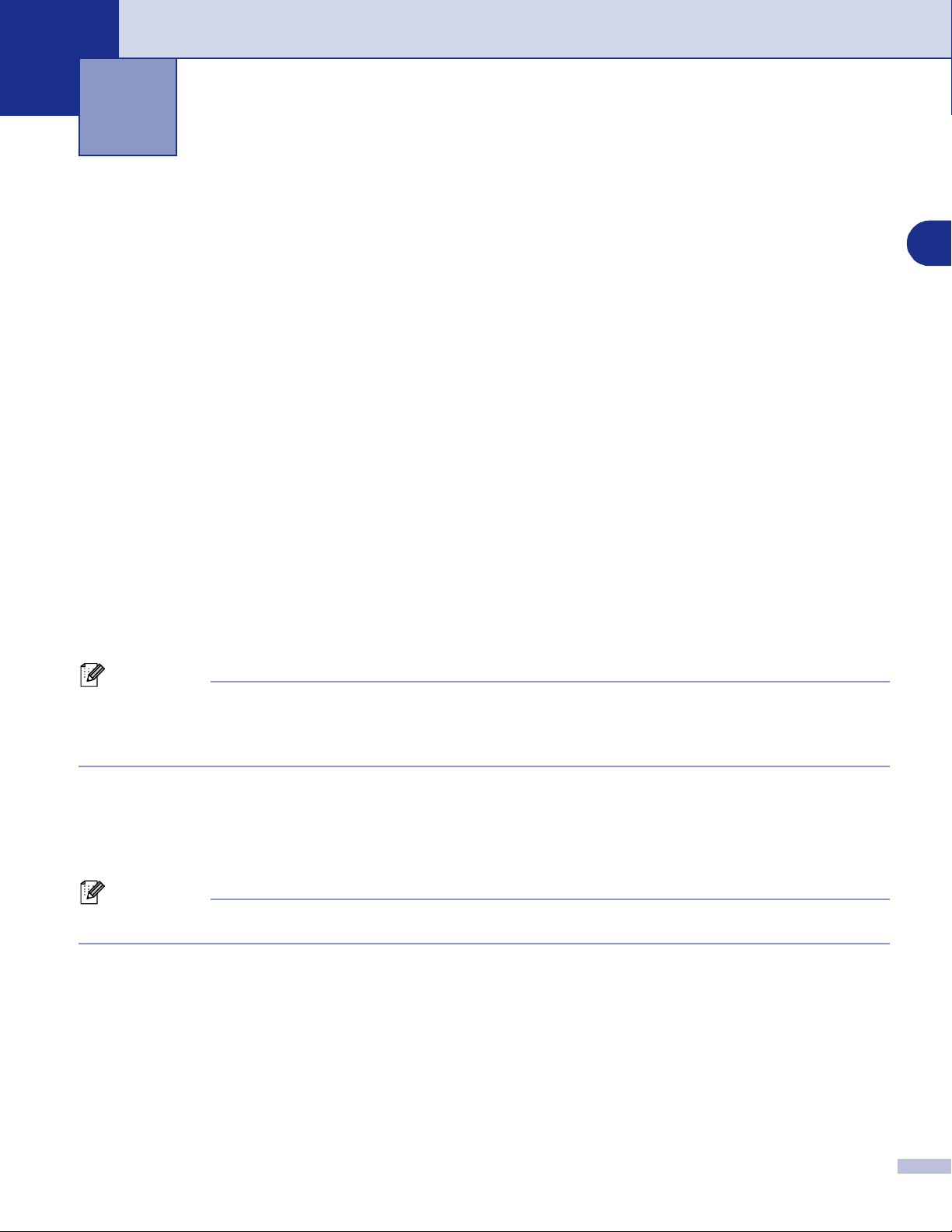
A készülék használata nyomtatóként
1
A Brother nyomtató meghajtó használata
A nyomtató meghajtó egy szoftver, amely a számítógép által használt adatformátumból az adott nyomtató
számára szükséges formátumba alakítja át az adatokat. Általában ez a formátum nyomtató-parancsnyel vagy
oldalleíró nyelv.
Noymtatás Windows® alatt
A Microsoft® Windows® 98/98SE/Me/2000 Professional és XP operációs rendszerekhez használható
nyomtatóillesztő-program mellékelve van Brother készülékéhez. A meghajtó támogatja a készülék egyedi
tömörítési üzemmódját a Windows
szoftvernek köszönhetően a nyomtatás különbözőképpen állítható be, többek között használható a
gazdaságos nyomtatási üzemmód és az egyéni papírméret-beállítás.
®
alkalmazásokban történő gyorsabb nyomtatás érdekében, továbbá a
Dokumentumok nyomtatása
Ha a készülék adatokat kap a számítógépről, akkor elkezdi a nyomtatást betöltve a lapo(ka)t a papírtálcáról.
A papírtálcáról sokféle papír és boríték adagolható. (Bővebb tájékoztatást talál a Felhasználói kézikönyvben
a papírtálcáról és az ajánlott papírról szóló részeknél.)
Az adott alkalmazásból válassza a Nyomtatás parancsot.
1
Ha más nyomtató meghajtó is telepítve van a számítógépre, akkor válassza a Brother FAX-2920 USB
Printer nyomtató meghajtónak a Nyomtatás vagy Nyomtatási beállítások menüben az adott
szoftveralkalmazáson belül, majd kattintson az OK gombra a nyomtatáshoz.
Megjegyzés
Ha Macintosh®-t használ, lásd a(z) A Brother nyomtatómeghajtó használata Apple® Macintosh® (Mac OS®
X) esetén című részt a(z) 3-2. oldalon vagy Használja a Brother nyomtatómeghajtót Apple
®
OS
9.1-től 9.2-ig) számítógépével című részt a(z) 3-3. oldalon!
®
Macintosh® (Mac
1
A számítógép adatokat küld a nyomtatónak.
2
Az LCD kijelzőn a következő jelenik meg: Adatvétel
Ha a készülék befejezte az összes adat nyomtatását, akkor az LCD-n a dátum és az idő jelenik meg.
3
Megjegyzés
Az adott alkalmazáson belül beállíthatja a papír méretét és tájolását.
Ha a szoftveralkalmazás nem támogatja az egyéni papírméretet, akkor válassza a következő legnagyobb
papírméretet.
Ezt követően állítsa be a nyomtatási területet a jobb és bal margó igazításával.
1 - 1
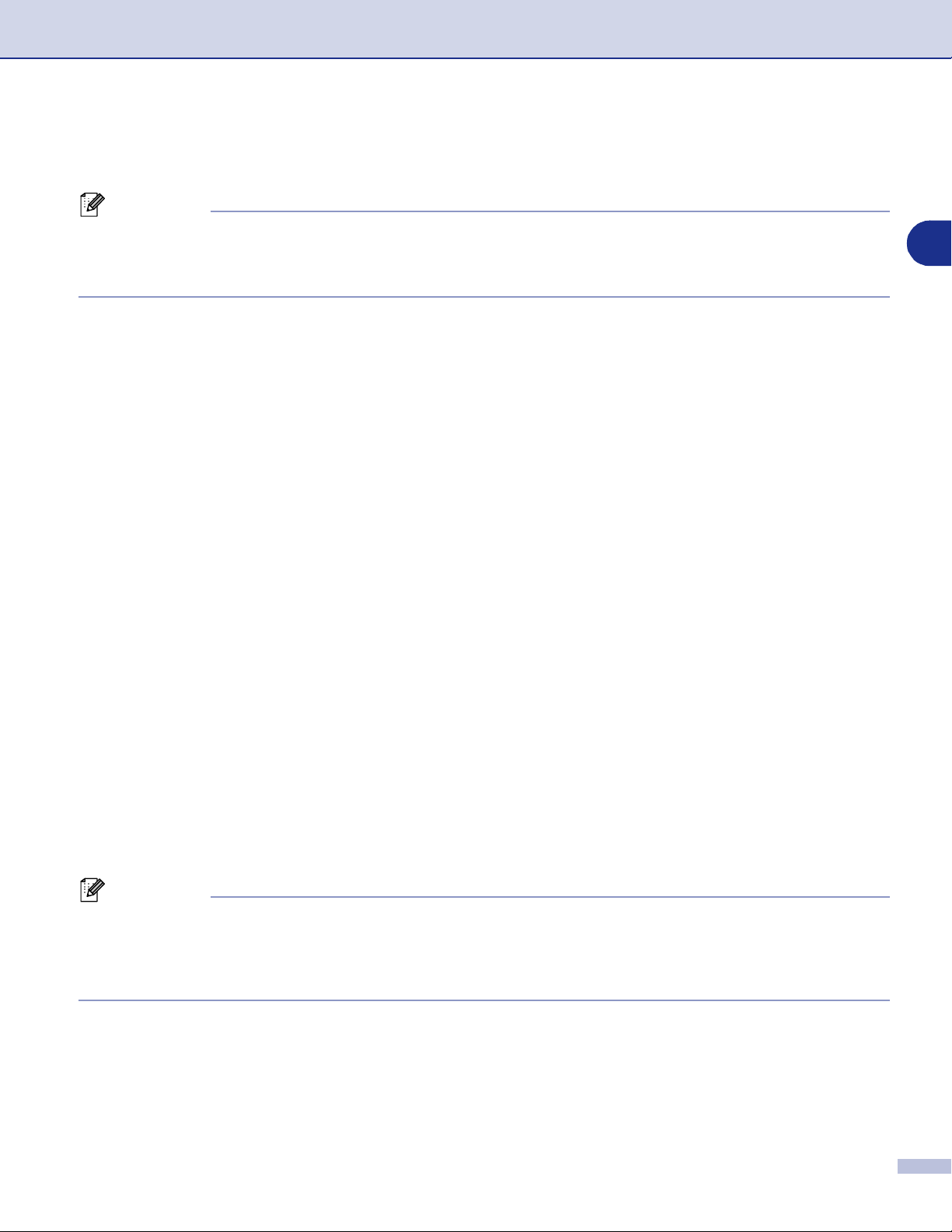
A készülék használata nyomtatóként
Nyomtató meghajtó beállításai (Windows® használata esetén)
Megjegyzés
Ha Macintosh®-t használ, lásd a(z) A Brother nyomtatómeghajtó használata Apple® Macintosh® (Mac OS®
X) esetén című részt a(z) 3-2. oldalon vagy Használja a Brother nyomtatómeghajtót Apple
®
OS
9.1-től 9.2-ig) számítógépével című részt a(z) 3-3. oldalon!
Ha a számítógépről nyomtat, a következő nyomtatási beállításokat változtathatja meg:
■
Papír méret
■
Összetett Oldal
■
Oldalbeállítás
■
Másolatok
■
Média típus
■
Papír Forrás
■
Felbontás
■
Tonerkímélő Mód
■
Kézi Kétoldalas Nyomtatás
■
Vízjel
■
Beosztás(f)
■
Nyomtatás Dátum és Idő
■
Gyors Nyomtatás Beállítás
■
Képernyő állapot
®
Macintosh® (Mac
1
A nyomtató meghajtó beállításainak elérése
®
(Windows
Válassza a Nyomtat opciót a Fájl menüből a szoftveralkalmazáson belül.
1
Válassza a Brother FAX-2920 USB Printer, majd kattintson a
2
gombra. A Nyomtatás párbeszéddoboz jelenik meg.
Megjegyzés
A nyomtató meghajtó beállításainak elérése az operációs rendszertől és az adott szoftveralkalmazástól
■
függ.
A fejezetben ábrázolt képek Windows® XP-re vonatkoznak. Az Ön monitorán megjelenő képek az adott
■
Windows
®
használata esetén)
operációs rendszertől függenek.
Tulajdonságok
vagy
Beállítások
1 - 2
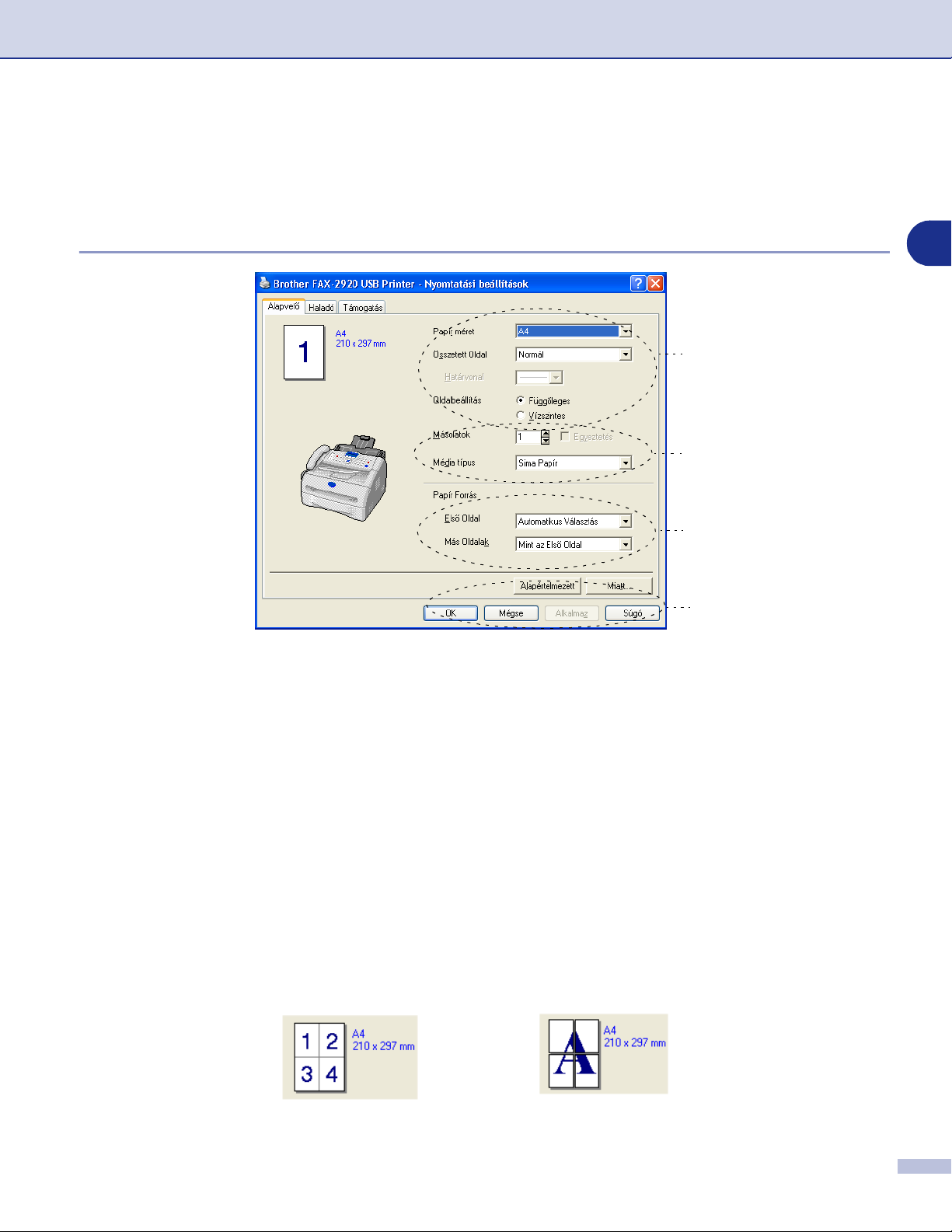
A készülék használata nyomtatóként
A nyomtatóillesztő-program funkciói
(Windows® használata esetén)
Alapvető fül
1
2
3
4
Válassza ki a Papír méret-t, a Összetett Oldal-t, a Határvonal-t (ha van ilyen) és az Oldalbeállítás-t.
1
1
Állítsa be a
2
Válassza ki a Papír Forrás-t (Első Oldal és Más oldalak).
3
Kattontson az OK gombra a beállítások elfogadtatásához.
4
Visszatérhet az alapértelmezett beállításokhoz, ha ráklikkel a Alapértelmezett gombra, majd nyomja
meg az OK gombot.
Papír méret
A leugró ablakban válassza ki a használni kívánt papír méretét.
Összetett Oldal
Az Összetett oldal beállítás segítségével csökkenthető a képek mérete úgy, hogy egy lapra több oldalt
nyomtat a készülék, illetve növelhető a képméret egy oldal több lapra történő nyomtatásával.
Másolatok
számát és a
Pl. 4-et 1 lapra
Média típus
-ot.
Pl. 1-et 2 Ψ 2 lapra
1 - 3
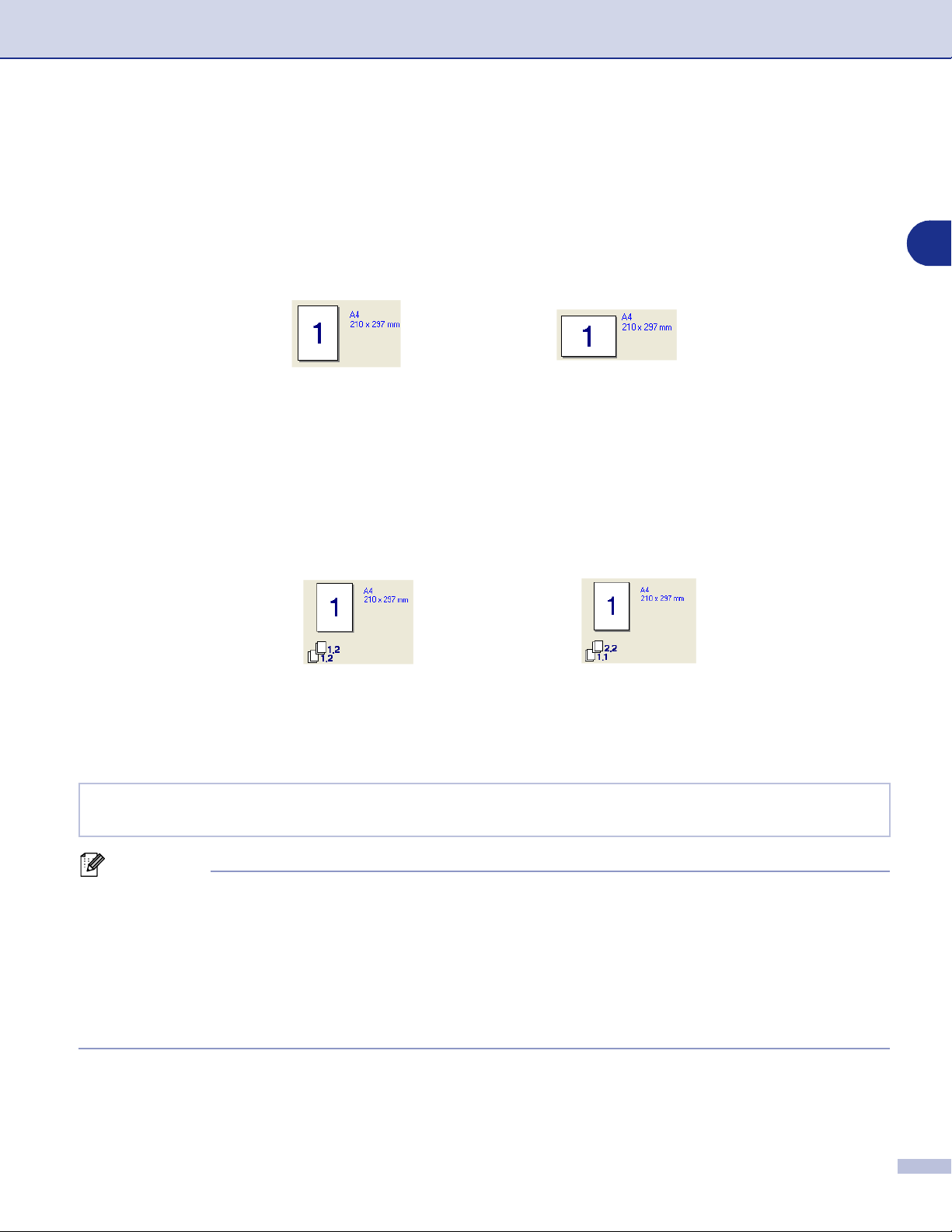
A készülék használata nyomtatóként
Határvonal
Ha ay Összetett oldal beállítás segítségével több oldalt nyomtat egy lapra, akkor kiválaszthatja, hogy egy
folytonos vagy szaggatott vonal legyen a lapra nyomtatott oldalak körül, de azt is beállíthatja, hogy ne legyen
vonal az oldalak körül.
Oldalbeállítás
Az Oldalbeállításban beállíthatja a nyomtatott dokumentum tájolását (
Függőleges
Vízszintes
Függőleges
vagy
Vízszintes
.)
Másolatok
A Másolatokban beállíthatja, hány példányban szeretné kinyomtatni a dokumentumot.
Egyeztetés
Ha ki van pipálva a
Egyeztetés
kiválasztott példányszámtól függően újra megismétli ezt a műveletet. Ha nincs kipipálva a Egyeztetés doboz,
akkor a gép a beállított példányszámban kinyomtatja az adott oldalt, mielőtt hozzákezdene a dokumentum
következő oldalának nyomtatásához.
választódoboz, akkor a készülék a teljes dokumentumot kinyomtatja, majd a
Egyeztetés doboz nincs kipipálva
Egyeztetés doboz nincs kipipálva
1
Média típus
A készülék az alábbi média típusokat támogatja. A legjobb nyomtatási minőség érdekében válassza ki a
használni kívánt média típusát.
Sima Papír Vékony Papír Vastag Papír Vastagabb Papír Ragasztott Papír
Átlátszóak Borítékok Vastag Borítékok Vékony Borítékok Újrapapír
Megjegyzés
Ha hagyományos papírt használ (70 - 95 g/m2), válassza a
■
borítékot vagy durva papírt használ, válassza a
használata esetén a
Ragasztott Papír
-t; írásvetítő fólia alkalmazása esetén pedig a
Vastag Papír
Sima Papír
-t vagy a
-t. Ha nehezebb súlyú papírt,
Vastagabb Papír
-t. Finom papír
Átlátszóak
-t
válassza.
Ha borítékot használ, válassza az
■
Borítékok
opció kiválasztásakor, akkor válassza az
Borítékok
-t. Ha a toner nincs megfelelően a borítékra beállítva az
Vastag Borítékok
(Vastag boríték) opciót. Ha az
Borítékok opció van beállítva, és a boríték összegyűrődik, akkor válassza az Vékony Borítékok-t (Vékony
boríték).
Papír forrása
Az Automatikus Választás, Tálca 1 vagy a Kézi beállítások közül választhat, és megadhatja, hogy az első
oldalt és a második oldaltól kezdve az összes többi oldalt a készülék külön tálcáról adagolja.
1 - 4
